[Бесплатно] Как открыть файл APK на Android / Windows / Mac
Самый простой способ установить приложения, которые недоступны в магазине приложений вашего устройства, — это файлы APK. Если вы хотите загрузить просочившееся приложение или игру, вы можете получить его APK-файл из любого браузера и установить его на свое устройство. Убедитесь, что вы знаете, что нужно открыть файл APK при его загрузке, потому что вам нужно установить его после этого.
Когда вы загружаете приложение из Play Store или App Store, оно устанавливается автоматически. С файлом APK вы должны перейти к месту загрузки, чтобы установить его. Здесь мы обсудим, как открыть файлы APK на нескольких устройствах.
- Часть 1: Что такое файл APK
- Часть 2: Как открыть файл APK на Android/Window/Mac
- Часть 3: Как импортировать ФАЙЛ APK на iPhone с помощью лучшего инструмента
- Совет: Как открыть файлы APK на Chromebook
Часть 1: Что такое файл APK
Файлы APK распространяют приложения на iOS и Android через Google. Файл APK или файл пакета Android содержит данные и ресурсы приложения в виде скомпилированного кода. Вы не столкнетесь с файлами APK, если загружаете приложения для Play Store. ОС вашего телефона работает в фоновом режиме и устанавливает приложения. Если вы загружаете приложение из браузера, вам придется вручную установить его на свое устройство.
Как только вы узнаете, как открыть файл APK, вы можете загрузить любое приложение с ограниченным регионом или просочившееся приложение на свой телефон. Вы также можете бесплатно загрузить платные приложения или старую версию любого приложения, недоступного в Play Store. Если ваш телефон не имеет доступа к Google Play, вы можете легко получить приложения через файлы APK. Многие веб-сайты позволяют пользователям загружать бесплатные файлы APK.
Часть 2: Как открыть файл APK на Android / Windows / Mac
Вы можете легко скачать и открыть файлы APK на вашем ПК и Android. Выполните следующие действия в зависимости от используемого устройства.
Способ 1: Как открыть файлы APK на Андроид
Если вы являетесь пользователем Android, вы должны включить опцию неизвестных источников для открытия и установки приложений из файлов APK. Вы должны открыть «Настройки» на вашем Android и перейти в «Безопасность». Там нажмите на опцию «разрешить неизвестные источники» и установите флажок, чтобы предупредить вас, если файл APK вреден. Вот как открыть файлы APK на Андроид.
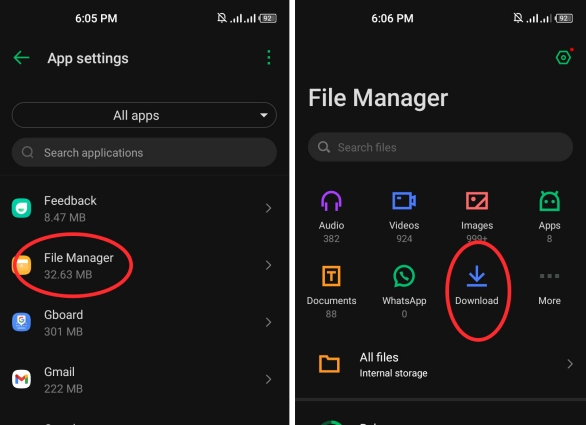
- Откройте приложение «Мои файлы» или «Файловый менеджер» после загрузки файла APK.
- Нажмите на опцию «Загрузки» и прокрутите до файла APK.
- Нажмите на файл APK, чтобы открыть его. Если ваш телефон не поддерживает это расширение файла APK, вы можете перейти в Play Store и загрузить любой «APK viewer», чтобы открыть файл.
- Теперь вы можете просмотреть содержимое файла и установить это приложение.
Способ 2: Как открыть файлы APK в окне 10
Загрузите файл APK из веб-браузера на вашем ПК. Выполните следующие действия, чтобы открыть его и просмотреть его содержимое, если на вашем компьютере установлена Windows 10.
- Откройте «Проводник Windows», чтобы найти загруженный файл APK. Дважды щелкните файл, чтобы увидеть, откроется ли он.
- Если на компьютере отображается сообщение «Windows не удается открыть этот файл», необходимо загрузить стороннее программное обеспечение, которое может помочь открыть файлы APK.
- Вы можете зайти в свой интернет-браузер и найти «APK viewer». Загрузите и установите любой из бесплатных просмотрщиков APK, которые рекомендует ваш браузер.
- Запустите стороннее программное обеспечение и нажмите на опцию «Выбрать файлы». Выберите файл APK из списка и нажмите на кнопку “Открыть” для его просмотра.
Способ 3: Как открыть файлы APK на Mac
Если вы являетесь пользователем Mac и хотите открыть файлы APK, вы можете легко сделать это с помощью стороннего средства просмотра файлов APK. Процедура немного отличается от Windows, поэтому следуйте этим шагам точно.
- Откройте «Mac OS Finder» и найдите файл APK, который вы хотите открыть. Как только вы найдете файл, дважды щелкните его, чтобы открыть.
- Если вы видите какое-либо сообщение об ошибке или уведомление «Нет приложения, настроенного для открытия файла», нажмите на опцию «Поиск в App Store», чтобы установить средство просмотра файлов APK.
- Там вы можете получить все сторонние инструменты, поддерживаемые Mac, чтобы открыть файл APK.
- Если вы знаете название инструмента, вы можете загрузить его сразу. Если вы не знаете конкретный инструмент, вы можете найти «APK viewer» для просмотра доступных инструментов.
Часть 3: Как импортировать APK-файл на iPhone с помощью лучшего инструмента
Если вы являетесь пользователем Android, вы можете легко загружать, открывать и управлять файлами APK без использования стороннего инструмента. Для пользователей iPhone открытие файла APK является проблемой, потому что iOS не позволяет загружать файлы из неизвестных источников, и нет средства просмотра файлов APK. Предположим, вы хотите установить просочившееся приложение из файла APK. Лучшим решением является использование стороннего инструмента, такого как Tenorshare iCareFone – Mange. С помощью iCareFone вы можете открывать, устанавливать и управлять любым файлом APK без ограничений. Вот как импортировать файл APK на iPhone с помощью Tenorshare iCareFone.
- Скачайте и установите Tenorshare iCareFone на свой компьютер. Запустите его и подключите свой iPhone. Возможно, потребуется ввести секретный код, чтобы передать запрос «Доверять этому компьютеру». Теперь нажмите на вкладку «Управление», чтобы открыть файловый менеджер.

- Теперь вы можете просмотреть список всех файлов на вашем iPhone. Вы можете управлять файлами, создавать новые папки или просматривать содержимое.

- Нажмите на опцию «Импорт» и выберите файл APK на вашем компьютере. Теперь у вашего iPhone есть файл APK. Но отмечается, что вы не можете открыть файл APK на iPhone.

Дополнительный совет: Как открыть файлы APK на Chromebook
Chromebook – это компьютер, который работает под управлением Chrome OS и имеет встроенное облачное хранилище. Эти компьютеры лучше всего подходят для эффективной работы и выполнения задач. Если вы хотите знать, как открыть файлы APK на Chromebook, то вы можете использовать два метода. Если вы знаете о режиме разработчика, вы можете зайти в «Настройки» и выбрать опцию «Разработчик». Теперь вы можете открыть файл APK, который вы хотите просмотреть или установить. Если вы не знаете, как использовать режим разработчика, вы можете настроить «Android debug Bridge» и открыть файлы APK.
Подводя черту
Давайте завершим наше руководство о том, как открыть файлы APK здесь. Если у вас есть правильные инструменты, вы можете открывать файлы APK на всех устройствах, включая iPhone, Mac, Windows PC и Android. Чтобы открыть файлы APK на вашем Android или ПК, все, что вам нужно сделать, это найти файл в проводнике и непосредственно открыть его. Пользователи iPhone не могут использовать тот же метод, потому что iOS имеет несколько ограничений. Пользователи iPhone могут открывать файлы APK с помощью tenorshare iCareFone – инструмент Mange. Он безопасен, быстр и прост в использовании. Он также позволяет пользователям импортировать, управлять или редактировать файлы на своих iPhone.
Особенности формата APK: чем открыть файл на компьютере и Андроид-смартфоне
Файлы с расширением APK хранят исходную информацию о приложениях для платформы Android. Для чего предназначены такие файлы, а также, чем открыть APK на Android-смартфоне и десктопе, читайте в статье.
Содержание

- Общее описание формата APK;
- Как открыть файл APK на компьютере;
- Как открыть APK на Андроиде;
- Возможные проблемы с форматом APK.
Описание формата
Формат APK представляет собой архивную папку Zip. В файле содержится информация о кодах, из которых скомпилировано приложение. Для создания таких файлов на операционной системе Android используется стандарт, разработанный группой Open Handset Alliance. Корпорация Google пользуется продуктом Software Development Kit. После того, как нужные файлы добавлены в архив, добавляется программный код, сертификаты и текстовое описание. Затем создается архив, основанный на формате JAR.

Открыть APK на ПК
Перед открытием APK-файла на ПК c Windows 10 и ниже, проверьте его на наличие вирусов. Не скачивайте приложения с незнакомых сайтов, поскольку под видом расширения APK вместо игр распространяются “пиратские” сборки с вредоносными функциями. Чтобы просмотреть содержимое APK-файла, подойдет любой архиватор, например, 7-Zip.

- Запустите программу.
- Нажмите кнопку «Файл», в контекстном меню выберите «Открыть».
- Найдите нужный APK и дважды кликните. Внутренние файлы отобразятся в окне программы.
Чтобы инсталлировать приложение из APK-архива на компьютер, воспользуйтесь программой BlueStacks. В утилиту уже встроены 10 приложений, которые доступны для установки. Для установки выполните ряд простых действий:

- Скачайте установочный файл эмулятора и запустите его.
- Настройте аккаунт Google: введите адрес почты и пароль.
- После синхронизации с учетной записью откроются доступные площадки для скачивания приложений.
- Нажмите кнопку «Поиск» и введите название нужного приложения.
- Подтвердите одноразовую настройку.
- Найдите приложение, скачайте и установите.
- Игра запустится на компьютере.
Открыть APK на Android
Основная сложность установки APK-файлов на андроиде заключается в том, что по умолчанию Google запрещает использование приложений из неизвестных источников. Это нужно, чтобы защитить неопытных пользователей от потенциально вредоносных программ, поэтому перед загрузкой приложения убедитесь в его безопасности. Далее выполните несложные действия, чтобы открыть файл APK на смартфоне:

- В разделе «Настройки» выберите пункт «Безопасность».
- В подменю «Администрирование устройства» отметьте “галочкой” пункт «Неизвестные устройства».
- Через стандартный Проводник или другой файловый менеджер найдите в памяти смартфона (внешней или внутренней) нужный файл и нажмите для установки.
- После распаковки приложение появится на рабочем столе.
Частые проблемы
Если файл АПК не открывается на смартфоне, проверьте разрешение на установку из неизвестных источников (описано в предыдущем разделе).
Иногда сборка файла требует ревизию определенной версии ОС, например, Android 7 и выше. Если у вас более ранняя версия, то приложение не установится.
Иногда APK-packge не открывается из-за того, что приложение уже установлено на смартфоне. В таком случае сначала удалите старую утилиту и запустите файл APK.
Как открыть APK файл на Windows 10 и других версиях ОС
Существует большое разнообразие расширений файлов для компьютеров и смартфонов, также они могут подразделяться на несколько архивов. В конкретном случае речь пойдет о файлах с расширением .apk, они предназначены для хранения информации и конфигураций об играх и приложениях, адаптированных под операционную систему Android для смартфонов. Используются они в качестве установочных файлов для программных компонентов на телефон, планшет. Иногда у пользователей появляется необходимость открыть такие файлы на компьютере под операционной системой Windows 10.
Что такое APK файлы и для чего они нужны
Формат файла .apk был изобретен всеми известной компанией Google для сохранения в них исполнимых приложений, адаптированных под устройства на операционной системе Android (смартфоны, планшеты и т. д.). Принцип хранения программ в одном архиве не нов, он активно используется на компьютерах уже не один год.
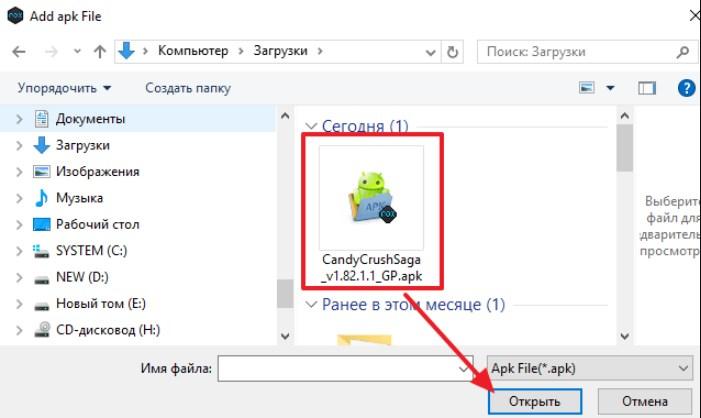
Как выглядит архив с расширением .арk на компьютере Windows
Файл с таким расширением представляет собой исходные данные любой программы, которые включают в себя:
- исходный код программного компонента;
- системный файл manifest;
- элементы, используемые для визуализации приложения: звуки, картинки и т. д.
Обратите внимание! Расширение APK обозначает «Android Package». По сути это обыкновенный архив, который под силу открыть практически всем программам для Windows.
Основные особенности Android Package Kit:
- файлы, которые расположены в архиве, не шифруются;
- отсутствие возможности произвести конвертацию в другой формат;
- можно изменить, используя утилиты Google Android SDK, Eclipse с предустановленным плагином ADT;
- представляет собой подмножество формата ZIP;
- архивируется при участии функции сжатия, базируясь на JAR.
Хранятся все файлы АПК в Google Play и других магазинах, откуда можно скачать игры на андроид.
Важно! Распаковываются и устанавливаются на смартфонах они автоматически, использовать дополнительный софт нет нужды.
Как открыть APK файл на Windows 10 и 7
Если файл имеет расширение .apk, то, скорее всего, он предназначен для смартфона или планшета на операционной системе Android. Открывать их на компьютере без использования дополнительного софта нет смысла.
Чем запустить на Windows файл APK? Существует много сторонних программ, адаптируемых под виндовс, которые используются для загрузки файлов с разными расширениями. Принцип их работы прост: файл АРК переименовывается в ZIP, затем при помощи любого совместимого архиватора распаковывается.
Обратите внимание! Ранее уже упоминалось, что существует большое разнообразие различных архиваторов. Есть платные продукты и бесплатные. Эффективность их при этом редко отличается. Скачивать сторонние программы рекомендуется с официальных сайтов разработчиков или проверенных торрент-трекеров, например.
Открыться на ПК файл с расширением .apk можно основными тремя способами:
- с помощью архиваторов;
- через браузер Google Chrome;
- через эмуляторы ОС Android.
С особенностями реализации каждого способа стоит ознакомиться более детально.
Использование архиваторов для распаковки APK на Windows 7, 10
Как показывает практика, с запуском файла АПК отменно справляются все архиваторы типа WinRAR, 7-ZIP, WinZIP и проч. На персональный компьютер можно любой Open APK File скачать для Windows 7 и 10, все зависит от личных предпочтений пользователя.

Программы-архиваторы для Windows
Обратите внимание! При попытке открыть файл на ПК через архиватор всегда существует вероятность его повреждения, что в дальнейшем приведет к невозможности его запуска на устройстве с ОС андроид.
Подавляющее большинство архиваторов имеет почти одинаковые инструкции по использованию. Поэтому на примере достаточно рассмотреть один алгоритм:
- Прежде всего пользователь должен на свой компьютер скачать файл с расширением АПК, после чего навести на него курсор мышки и нажать правую ее кнопку. Отобразится контекстное меню, из доступных разделов нужно выбрать «Свойства».
- Затем потребуется перейти в раздел «Общие» и из доступных встроенных инструментов выбрать «Изменить». Расположен он напротив строки «Приложение».
- В выпадающем списке тапнуть на строку «Открыть с помощью». Система предложит доступные программы, которыми можно воспользоваться, чтобы открыть документ. Если нужная не указана, ее название можно прописать в соответствующей строке.
- Если искомая программа все равно не была найдена, нужно опуститься в самый низ страницы, там будет еще одна форма для поиска «Найти другое приложение на этом компьютере».
- Во встроенном в операционную систему проводнике понадобится указать директорию, в которой установлен архиватор. Как только элемент будет найден, остается нажать на «Открыть».
- В окне «Свойства» потребуется сохранить внесенные изменения, нажав «Ок» или «Применить» в зависимости от модификации операционной системы.
- Теперь документ можно запускать, достаточно дважды кликнуть по нему мышкой.

Как использовать архиватор WinRAR
Обратите внимание! Прибегать к этому способу целесообразно в том случае, если документ достаточно просто открыть. Для его запуска и редактирования дополнительно потребуется устанавливать на компьютер специальные эмуляторы Android.
Запуск APK на Windows 10 через эмуляторы
В Интернете можно найти большое разнообразие эмуляторов Android, но наибольшей популярностью пользуются такие продукты:
- BlueStack;
- Nox Player;
- ARC Welder.
С особенностями использования каждого опять-таки нужно ознакомиться более подробно.
BlueStack
BlueStack — это программа, предназначенная для запуска Android-приложений на компьютерах с операционной системой Windows 10. Скачать и использовать ее можно на бесплатной основе, но периодически будут всплывать рекламные баннеры.
К сведению! Основное преимущество программы заключается в ее полной эмуляции Android, включая возможность скачивать и устанавливать приложения из Google Play.
Инструкция по использованию программы BlueStack выглядит так:
- Запустить программу, кликнув на ее ярлык несколько раз правой кнопкой мышки.
- Отобразится окно программы, в которое пользователю нужно перетащить нужный документ с расширением .apk. Важно учесть, что перетаскиваемый элемент должен быть независим от кэша, иначе все попытки будут заканчиваться ошибкой.
- После перетаскивания файла в эмулятор, последнему потребуется немного времени, чтобы распаковать его.
- По окончании установки BlueStack уведомит пользователя о том, что программа установлена.
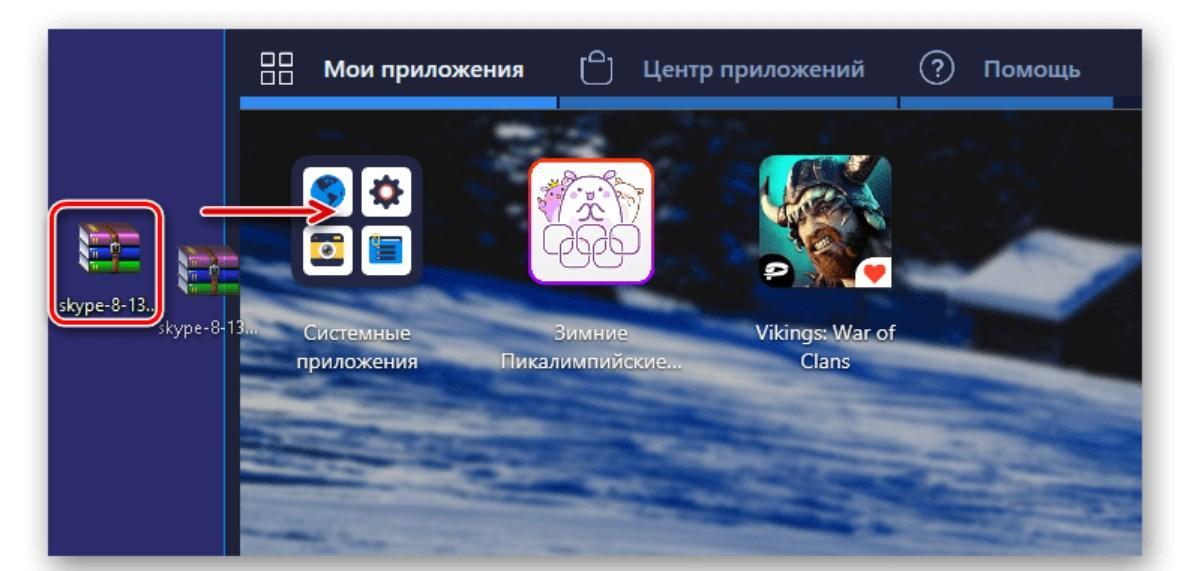
Особенности использования программы BlueStack
Важно! В завершении для запуска приложения потребуется перейти во вкладку «Мои приложения» и двойным кликом правой кнопкой мышки запустить его.
Nox Player
Не менее работоспособный эмулятор ОС Android под названием Nox Player. Его преимущество заключается в нетребовательности к техническим параметрам аппаратной части компьютера.
Инструкция по использованию:
- Скачать на компьютер файл с расширением .apk, системой будет предложено его открыть.
- Если этого не произошло, то пользователю потребуется навести курсор на конкретный элемент, один раз нажать левую кнопку мыши. Из выпадающего списка выбрать «Открыть с помощью…».
- Среди доступных программ для открытия нужно выбрать Nox Player и нажать на «Открыть».
- Далее пользователю потребуется тапнуть правой кнопкой и поочередно выбрать вкладку «Свойства», затем «Установить».
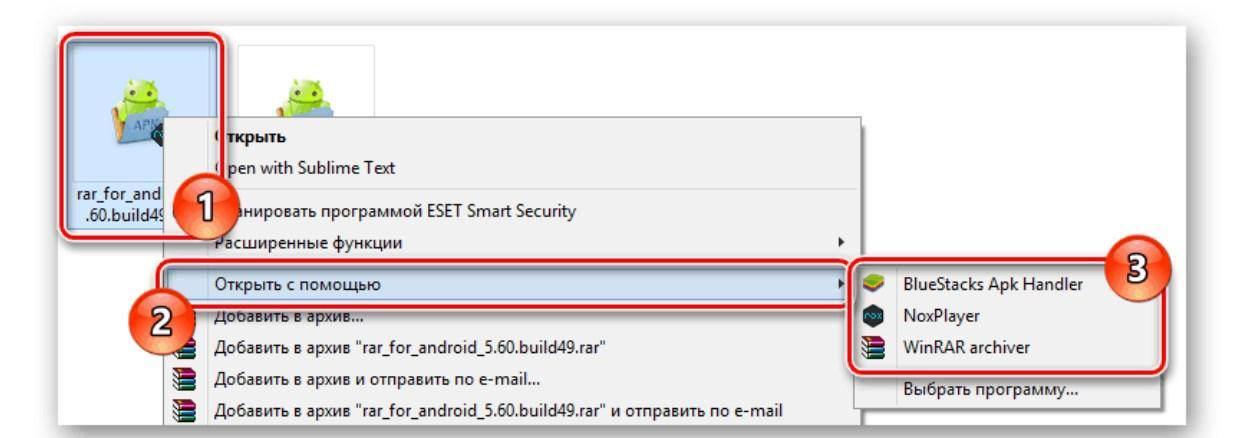
Правила запуска эмулятора Nox Player
При правильном и последовательном выполнении всех действий запустится на компьютере стандартный проводник, останется в нем прописать путь до конкретного документа и выбрать его, нажав на «Открыть».
Существует немало способов открыть на компьютере документы формата .apk. Какие использовать, зависит от личных предпочтений пользователя. Подавляющее большинство из них имеет приблизительно одинаковый набор встроенных инструментов, поэтому приобретать самый дорогой продукт однозначно не стоит, поначалу можно ограничиться бесплатными программами или пробным периодом.
При подготовке материала использовались источники:
https://www.tenorshare.ru/android-tips/how-to-open-apk-file.html
https://freesoft.ru/blog/fayl-formata-apk-chem-otkryt-opisanie-osobennosti
https://mirinfo.ru/pk-i-noutbuki/kak-otkryt-apk-fayl-na-windows-10.html
 Онлайн Радио 24
Онлайн Радио 24